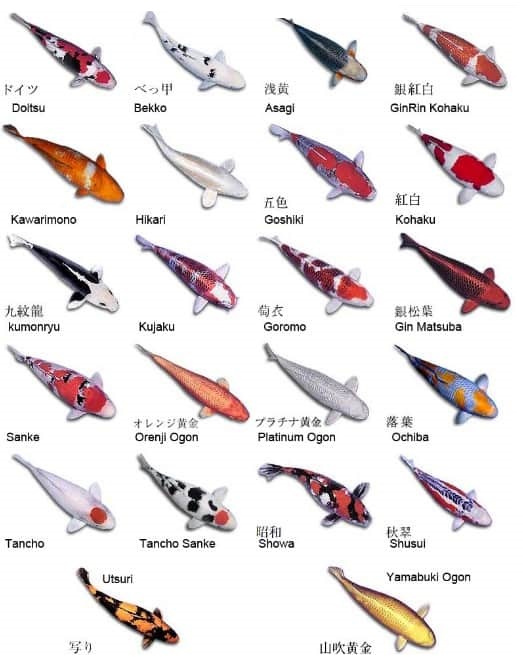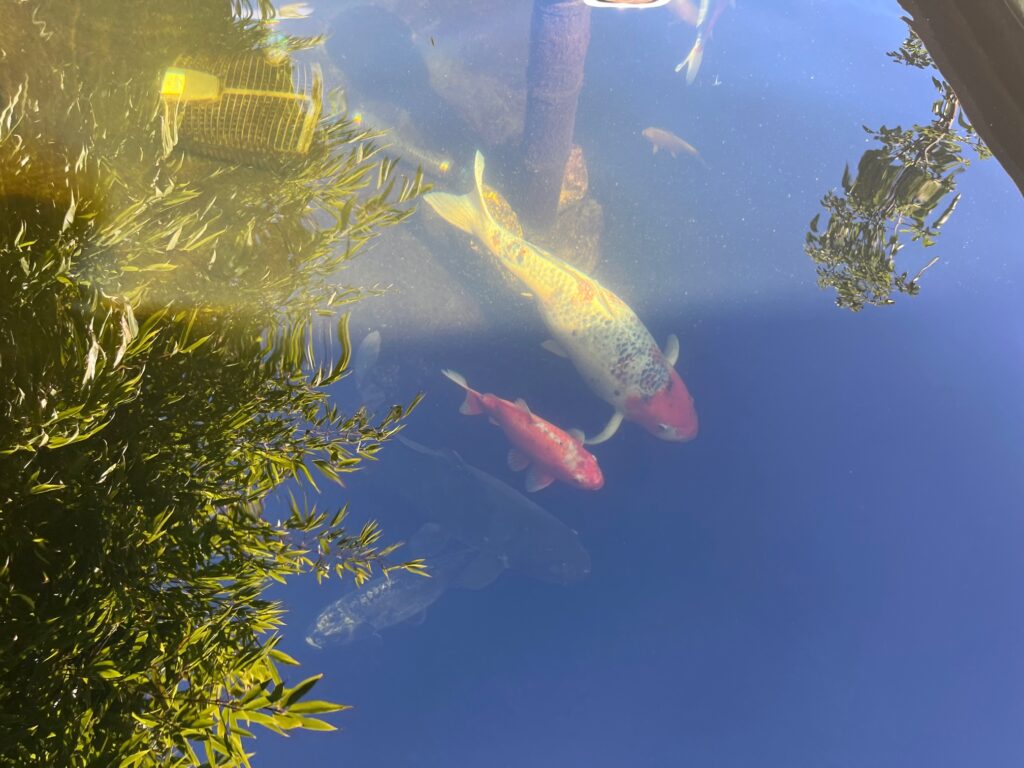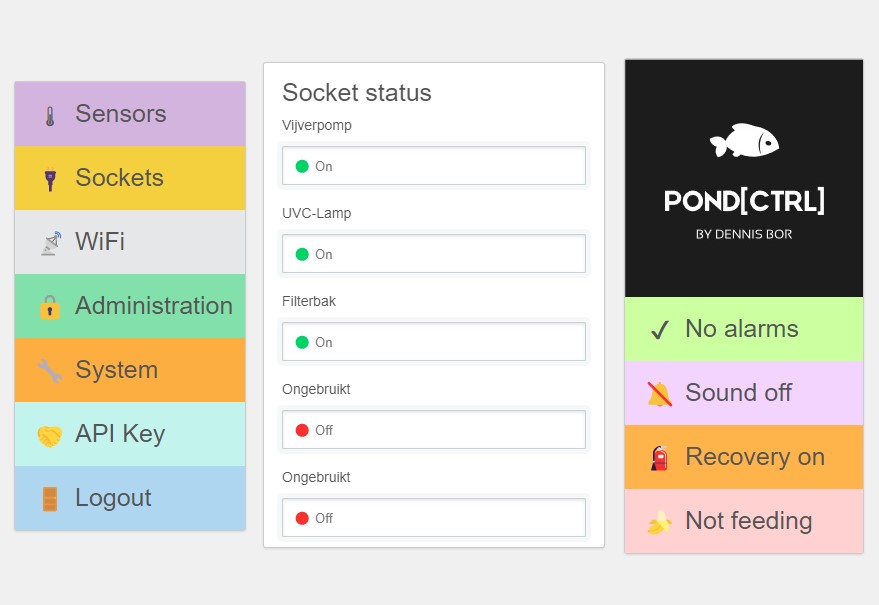Bugfix: voederpauze was volgens de webinterface na elke herstart geactiveerd.
Wijziging: updates worden niet langer geïnstalleerd tijdens een voederpauze of actieve onderhoudsmodus.
Wijziging: maximale lengte van de naam van schakelbare stekkers is nu 32 karakters.
Nieuw: gedeeltelijke (nog niet juist werkende) implementatie van de leeftijd van apparaten. Per schakelbare stekker wordt een timer bijgehouden hoe lang deze aan heeft gestaan. Dit kan handig zijn voor bijvoorbeeld het bijhouden van de maximale de levensduur van UVC-lampen.
Bekende bug in deze versie: timestamps van apparaatleeftijd worden onjuist opgeslagen en geladen vanuit het geheugen.